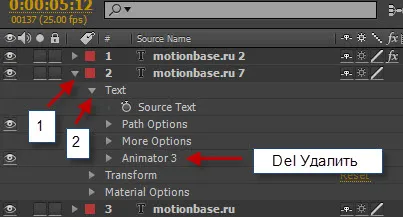Textul elastici după efecte, tutoriale despre design de mișcare
In acest tutorial scurt, vă voi arăta cum să faci doar o astfel de animație de text în After Effects:
Pentru a crea animația folosită izvoraste presetări. Deoarece efectul se bazează pe ekspreshenah (formule) nu merită să modeleze pentru fiecare text. Dacă mai multe efecte, cum ar fi compoziții va încetini foarte mult în jos.
C: \ Program Files \ Adobe \ Adobe After Effects CC \ Support Files \ Presetări
Utilizarea efectelor
- După instalare, executați presetări After Effects.
- Scrieți textul.
- În fereastra EffectsPresets -> în fila Animationpresets, selectați presetarea dorită și trageți textul sau faceți clic de 2 ori despre presetarea (stratul cu textul care urmează să fie evidențiate)
ParametryTwirltext
Spre deosebire de primele două presetărilor textul Twirl după aplicarea stratului presetat la fereastra Effectscontrol, există parametri suplimentari care pot controla animația.
Offset - Când schimbați acest parametru schimbă netezimea literelor de probă. Aceasta este, cu atât mai mare literele nu vor apărea val netede și individual.
Durata (durata) - cea mai mare cu cât animația merge.
Frecvența (frecvență) - mai mare, animația mai va gofrare (pentru a fi mai multe valuri, inițial unul)
Decay (întârziere) - mai mare, cu atât mai mult textul va scutura
Timp aleatoare (timp arbitrar) - literele apar la momente diferite.
Culori aleatorii (Random Color) - ideea scrisorii ar trebui să fie o culoare diferită, dar am rândul său alb.
Modifică viteza de animație globală
Deoarece toate animația se bazează pe ekspreshenah animat, fără chei, nu este clar cum să schimbe viteza animației.
1. Pentru a face acest lucru, selectați stratul de animație și apăsați EE (acest lucru se va deschide utilizat ekspreshena mull)
- Și valoarea edita întârziere (întârziere). Valoare mai mică decât animația mai lent, respectiv, mai mare decât cea mai rapidă.
De exemplu: Dacă doriți să reduceți viteza animației de 2 ori, puteți schimba valoarea la .05
Eliminarea efectului
Pentru a elimina efectul, selectați textul cu efect. Deschideți proprietatea Text și ștergeți proprietatea Animație